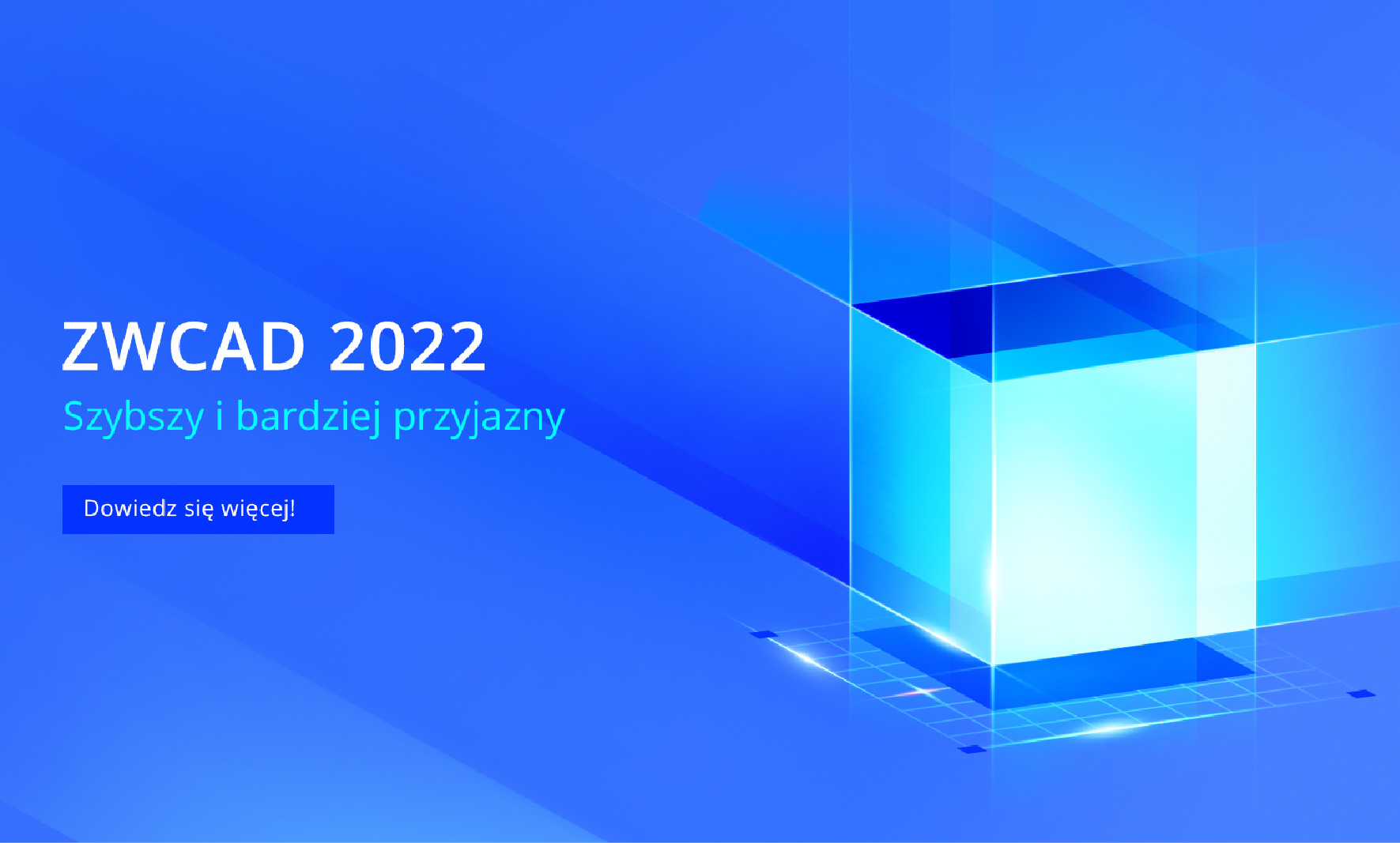Jakie funkcje ZWCAD Mechanical, które pomogą Ci w codziennej pracy?
28 października 2021
Licencje
16 listopada 2021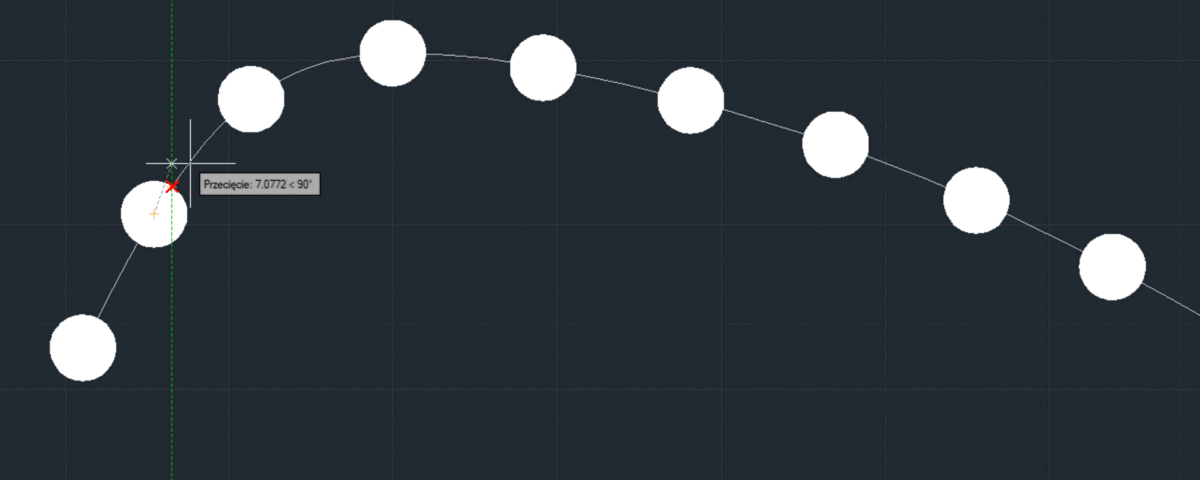
Szyki służą do sprawnego kopiowania i rozmieszczania obiektów w oparciu o określone zasady. W ZWCAD 2022 zarówno integralność, jak i wydajność funkcji szyku zostały znacznie ulepszone: można teraz tworzyć trzy rodzaje szyków (Wzdłuż ścieżki / prostokątny / biegunowy) i są one asocjatywne.
Oczywiście istnieje więcej wskazówek dotyczących używania szyków, zwiększających produktywności projektowania, czytaj dalej!
Tworzenie szyków po ścieżce
We wcześniejszych wersjach programu można było tworzyć tylko szyki prostokątne i biegunowe. Od teraz możesz kopiować obiekty wzdłuż niestandardowej ścieżki (linia, polilinia, splajn, okrąg itp. ), czyli utworzyć szyk po ścieżce. Jeżeli ścieżka się zmieni, rozmieszczenie elementów szyku także odpowiednio się dostosuje. Aby to zrobić kliknij przycisk Szyk w menu Rysuj lub wprowadź ARRAYPATH w wierszu poleceń, następnie wybierz obiekty do szyku oraz obiekt jako ścieżkę. Dostosuj szyk, określając opcje takie jak: metoda (Podziel, aby rozmieścić elementy szyku w równych odstępach po ścieżce lub Zmierz, aby rozmieścić je w określonych odstępach), punkt bazowy itp.
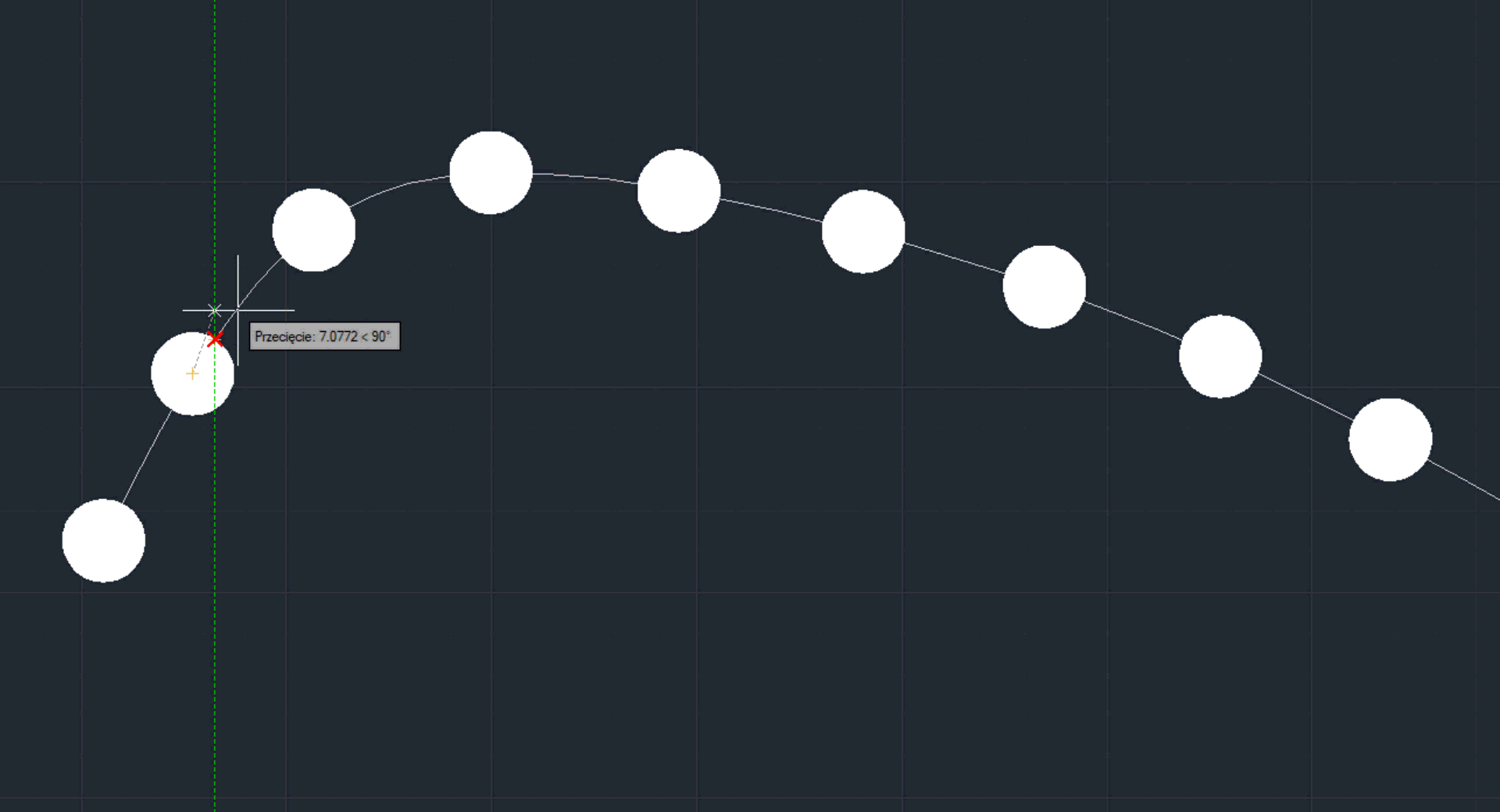
Efektywnie dostosowuj szyki za pomocą uchwytów lub dokładnie poprzez panele
Być może zauważyłeś, że przeciąganie uchwytów w szyku ścieżki automatycznie zwiększy lub zmniejszy liczbę elementów. Jest to tak zwana edycja uchwytów, która jest wygodna i elastyczna. Przeciągając uchwyt za pomocą myszy, możesz efektywnie zmieniać liczbę, odstępy, kąt itp. elementów danego szyku.

Chociaż edycja za pomocą uchwytów jest wygodna, czasami wymagana jest duża dokładność. Przykładowo, jeśli mamy ustawić dokładną wartość odstępu lub utworzyć 30 wierszy elementów szyku, przeciąganie uchwytu nie wydaje się tutaj dobrym pomysłem. Jak więc sprawić, by szyki były dokładne? Jedną z odpowiedzi jest panel kontekstowy szyku. Z jego pomocą można ustawić większość właściwości szyku, takich jak ilość kolumn, wiersza i odstępy. Jeśli wolisz interfejs klasyczny, po prostu kliknij szyk, aby wywołać panel Właściwości, w którym możesz zrobić to samo.

Edytuj jeden element źródłowy, zamień wszystkie elementy
Od teraz możesz tworzyć szyki asocjacyjne w ZWCAD. Oznacza to, że czas poświęcony na usunięcie uszkodzonego szyku i odtworzenie go zniknął. Teraz, gdy dostępna jest funkcja Edytuj źródło, która zaktualizuje cały szyk, gdy jeden z jego elementów zostanie przeedytowany. Jednym ze sposobów włączenia funkcji jest kliknięcie przycisku Edycja źródła na karcie Szyk, wybranie i zmodyfikowanie obiektu źródłowego, a na koniec kliknięcie przycisku Zapisz lub Zamknij szyk. Inny sposób jest zilustrowany poniżej: wprowadź ARRAYEDIT, wybierz szyk, wejdź w opcję Źródło, edytuj obiekt źródłowy, wprowadź ARRAYCLOSE, a na koniec kliknij Tak, aby zapisać zmiany. Jak widać, cały szyk zostanie zaktualizowany zgodnie ze zmodyfikowanym obiektem źródłowym.
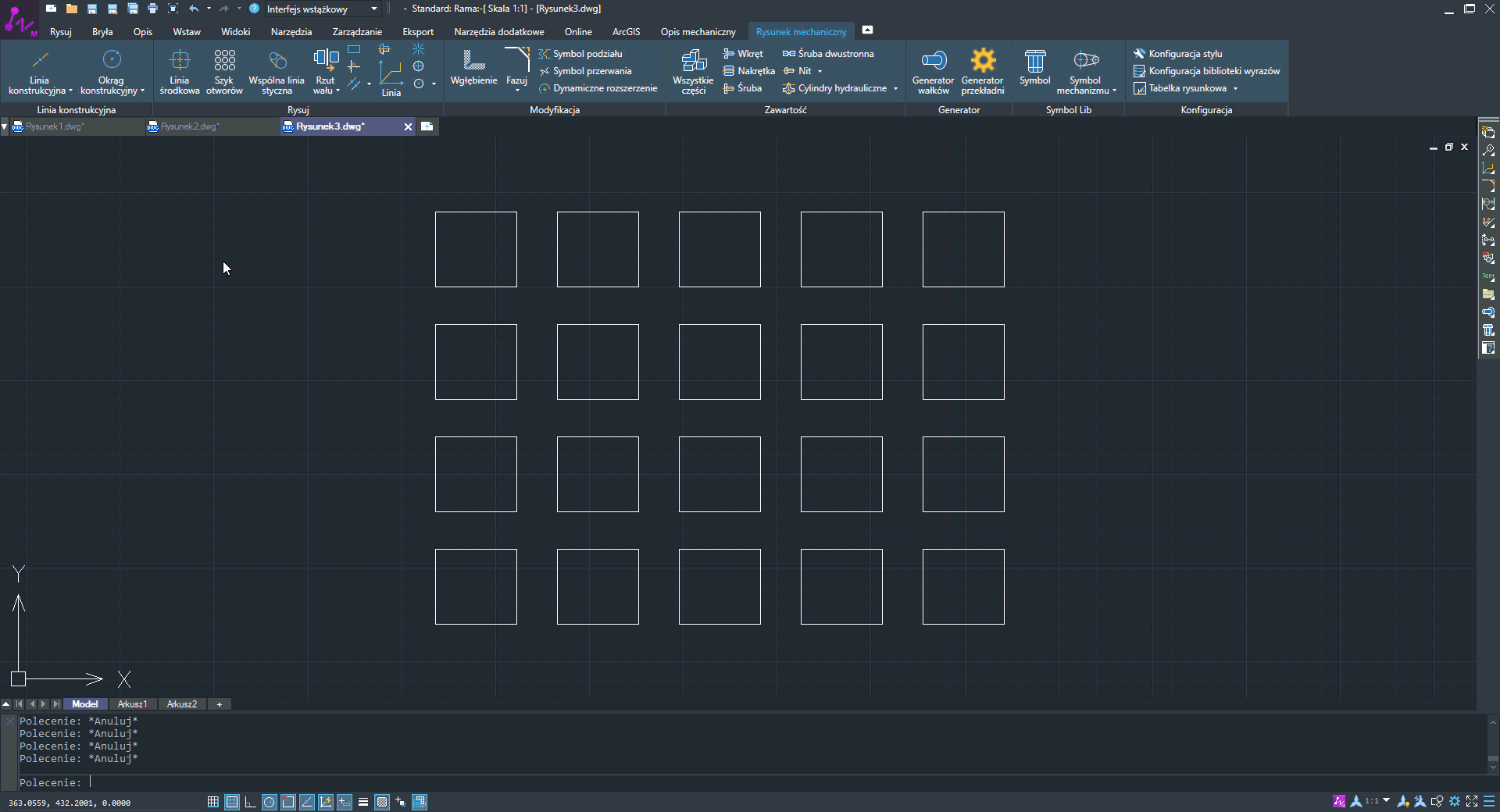
Oprócz zamienienia wszystkich elementów naraz, możesz również zamienić tylko jeden lub wiele elementów w szyku za pomocą funkcji Zamień elementy.
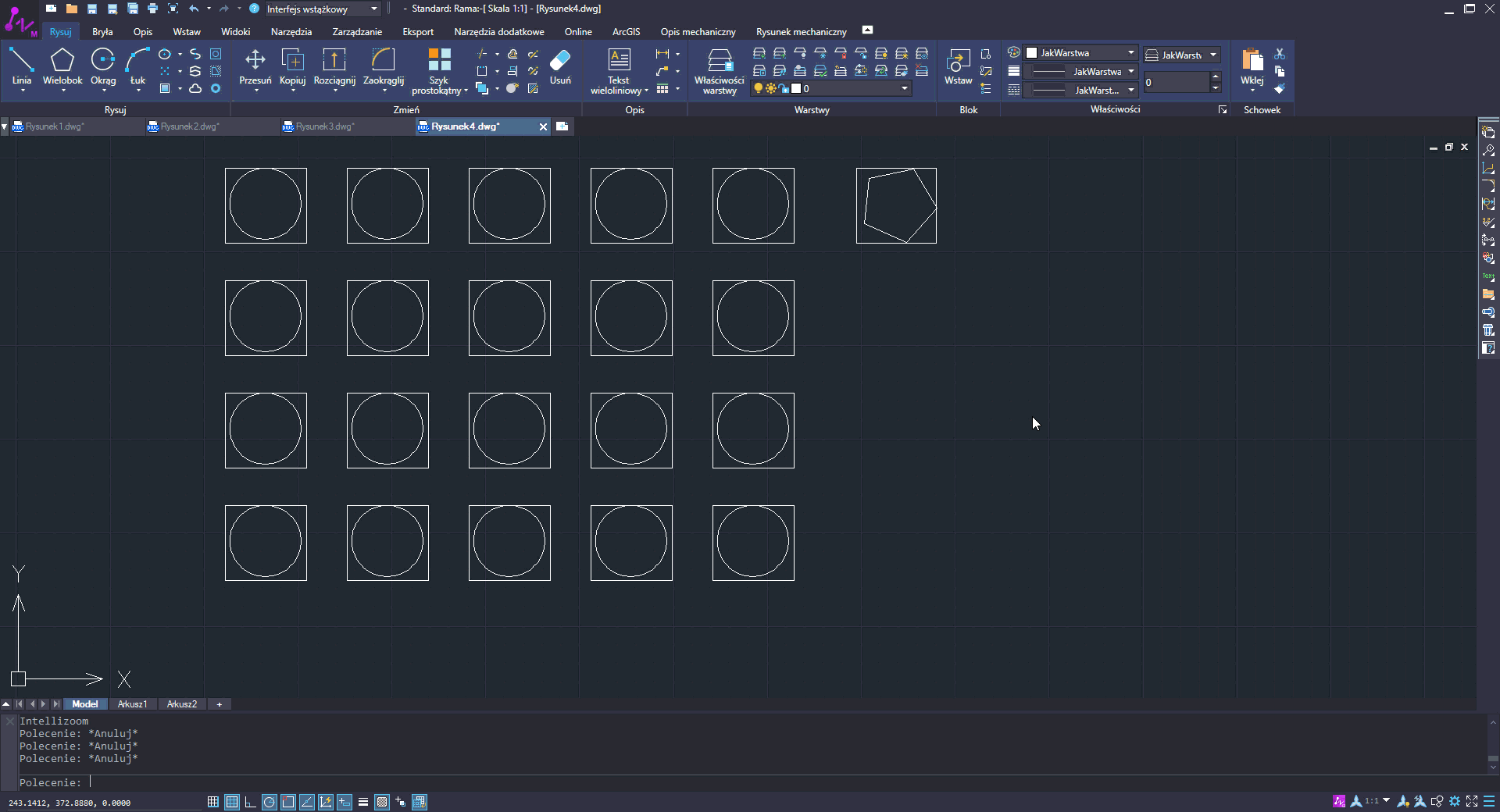
Jak widać, funkcja szyku asocjatywnego rzeczywiście zwiększa wydajność, szczególnie dla projektantów wnętrz, projektantów krajobrazu itp. Rozpocznij 30-dniową wersję próbną ZWCAD 2022 i podziel się swoimi wrażeniami na grupie użytkowników Facebooka ZWCAD!
Pobierz i wypróbuj ZWCAD 2022!